Automatische Rabatte
In Ihrem Shop können Sie prozentuale oder absolute Rabatte einrichten, die von der Zwischensumme der Bestellung abhängen.
Diese Rabatte werden automatisch berechnet und an der Kasse auf qualifizierte Bestellungen angewendet. Im Gegensatz zu Rabatten für einzelne Produkte, die darauf abzielen, diese hervorzuheben, wirken sich automatische Rabatte auf alle Produkte in Ihrem Shop aus, sobald das Kriterium (die Zwischensumme der Bestellung) erfüllt ist.
Automatische Rabatte einrichten
Um automatische Rabatte einzurichten, müssen Sie zunächst die Mindest-Zwischensumme für Ihre Bestellung festlegen (ab der der Rabatt gilt). Anschließend müssen Sie wählen, ob der Rabatt ein Prozentsatz oder ein fester Wert ist. Und danach legen Sie den Rabattbetrag fest, der auf die gesamte Bestellung angewendet werden soll. Zusätzlich können Sie Rabattstufen hinzufügen.
Sie können zum Beispiel folgenden Rabatt einrichten: Wenn ein Kunde 200 € oder mehr ausgibt, erhält er einen Rabatt von 10 %. Und falls Sie Rabattstufen hinzugefügt haben, kann es beispielsweise 10 % Rabatt bei Bestellungen von 200–499,99 € und 15 % Rabatt bei Bestellungen über 500 € geben.
Um einen solchen automatischen Rabatt in Ihrem Shop einzurichten:
- Rufen Sie ausgehend von Ihrer Shop-Verwaltung Marketing→ Automatische Rabatte auf.
- Klicken Sie auf Preisnachlass hinzufügen im Abschnitt Nach Zwischensumme.
- Geben Sie einen Wert in das Feld Bestellungszwischensumme ein:
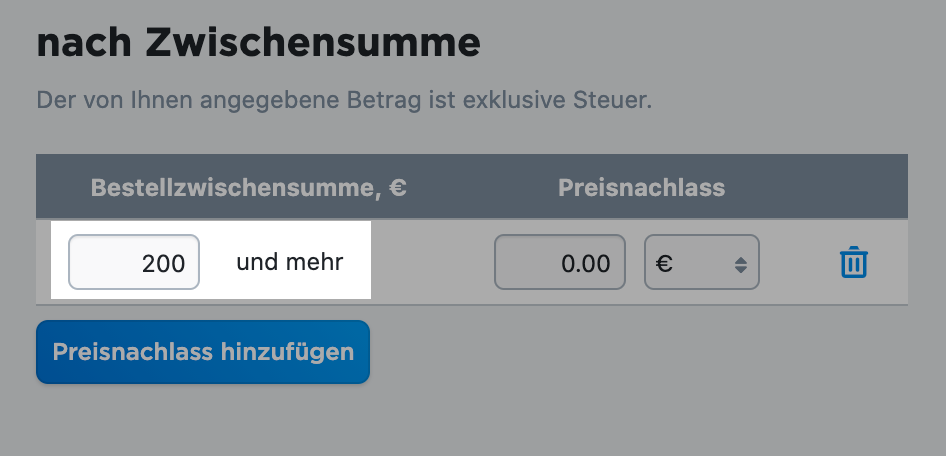
- Wählen Sie in der Dropdown-Liste Preisnachlass, ob Ihr Rabatt in Prozent oder als absoluter Wert angegeben wird:
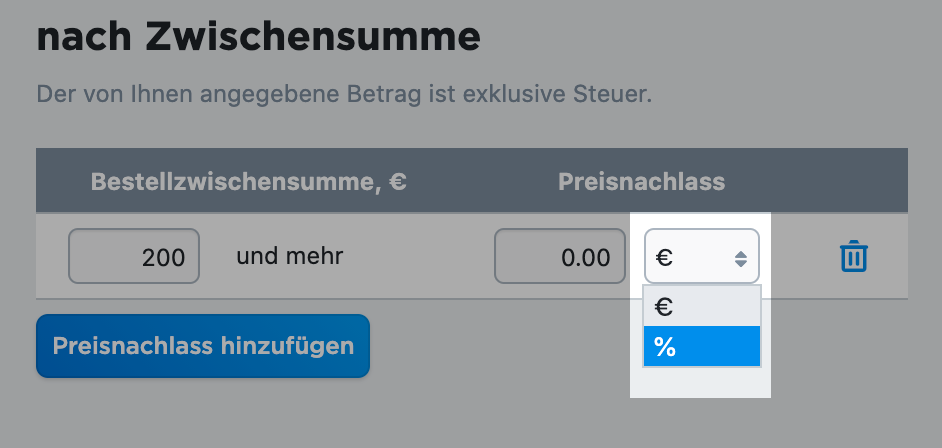
- Geben Sie den Wert des Rabatts ein:
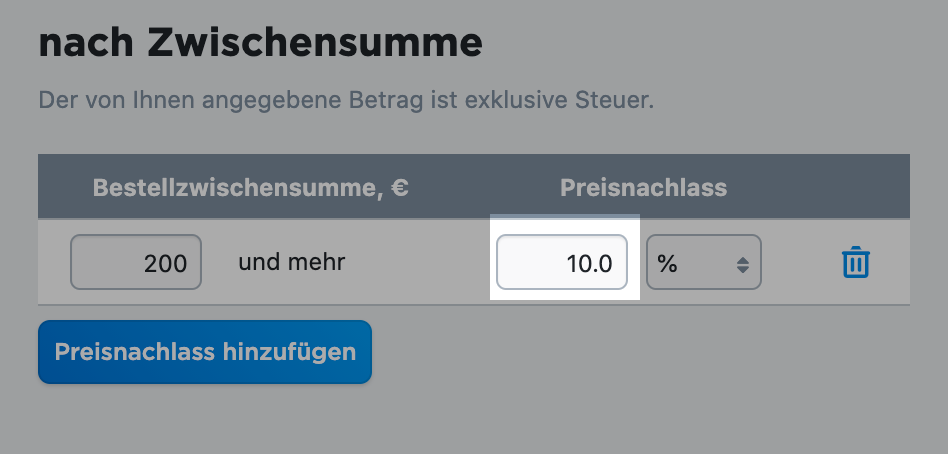
- (Optional) Fügen Sie, falls erforderlich, Rabattstufen hinzu, indem Sie erneut auf Preisnachlass hinzufügen klicken:
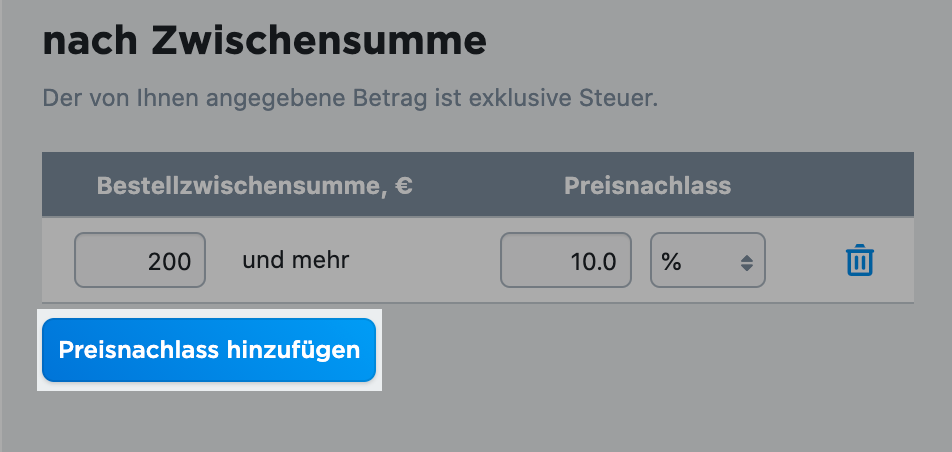
- Speichern Sie die Änderungen.
Das war’s! Der Rabatt wird nun auf jeden Kunden in Ihrem Shop angewendet, solange er die angegebene Zwischensumme erreicht.
Der Rabatt wird während des Bestellvorgangs im Warenkorb automatisch berechnet:
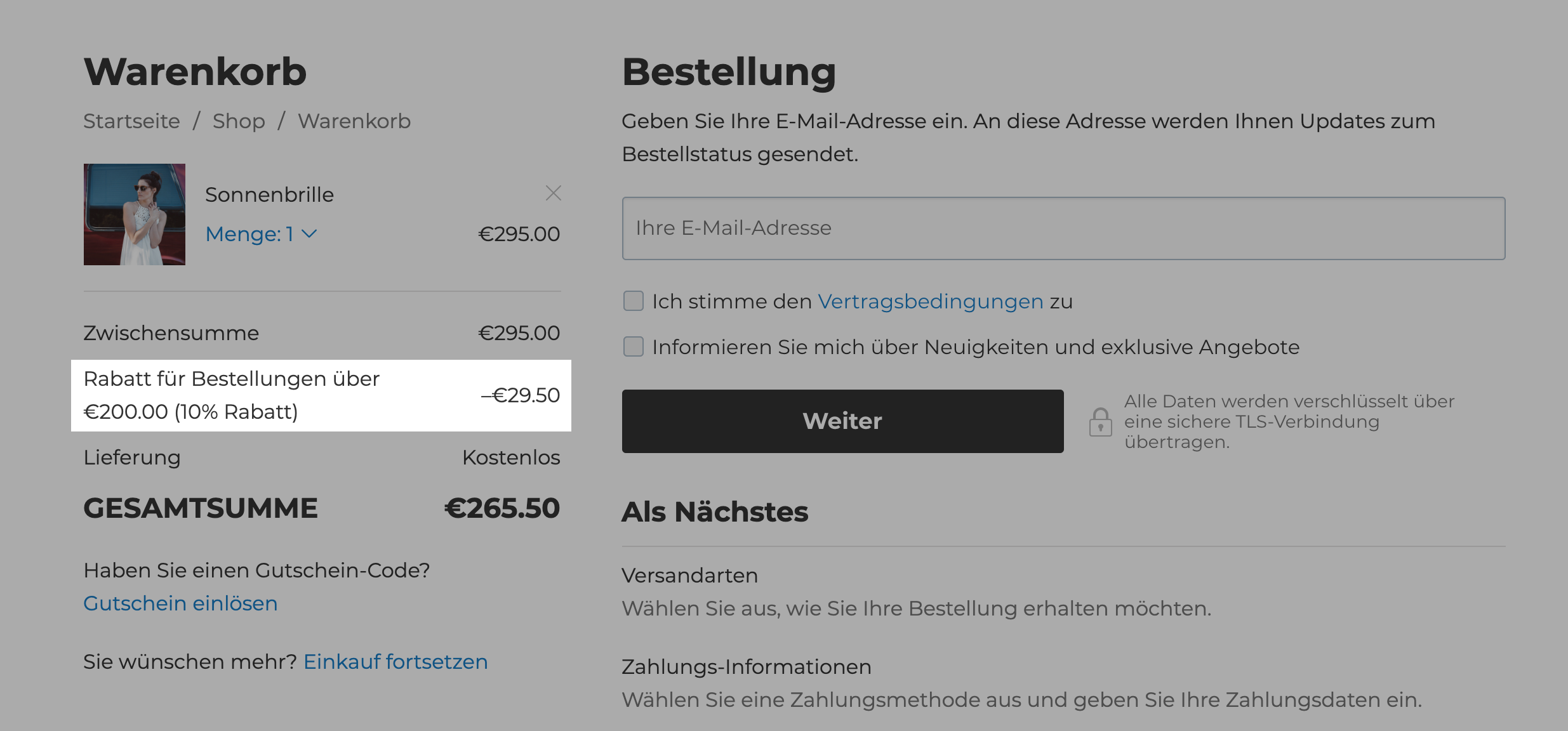
Sie können den Mengenrabatt-Text mit Hilfe des Store Label Editors in einen beliebigen Text Ihrer Wahl ändern.
Falls Sie Ihren Rabatt (oder seine Stufe) entfernen möchten, klicken Sie einfach auf den Mülleimer im Abschnitt Nach Zwischensumme und klicken Sie auf Speichern.
Informieren Sie Ihre Kunden über automatische Rabatte
Automatische Rabatte werden in Ihrem Katalog nicht sichtbar sein – nur im Warenkorb –, so dass Sie Ihre Kunden über die laufende Aktion informieren müssen. Es gibt viele verschiedene Möglichkeiten, dies zu tun. Zum Beispiel können Sie die Kunden mit Hilfe eines Hinweises auf der Startseite des Shops über das Angebot informieren. Oder Sie versenden einen Newsletter.
Verwenden automatischer Rabatte für shopweite Angebote
Sie können automatische Rabatte verwenden, um ein shopweites Angebot zu erstellen. So muss der Kunde an der Kasse keinen Gutscheincode eingeben.
Um eine shopweite Aktion zu starten, wie z. B. 10 % Rabatt auf den gesamten Katalog, können Sie einfach einen automatischen Rabatt für eine bestimmte Mindestzwischensumme einrichten (z. B. für alle Bestellungen über 1 €), so dass der Rabatt für alle Kundenbestellungen gilt.
Sie können zum Beispiel automatische Rabatte für Black Friday &, Cyber Monday und Feiertage aktivieren, oder wenn Sie einfach nur Ihre Lagerbestände leeren und Ihre Kunden zu höheren Ausgaben anregen möchten.
Sie können auch automatische Rabatte für Kundengruppen erstellen, die für alle ihre Bestellungen oder Bestellungen über einer bestimmten Zwischensumme gelten können.